这是站长使用原版镜像【cn_windows_8.1_pro_vl_with_update_x64_dvd_6050873.iso】制作的一个可直接启动的虚拟机系统,下载好虚拟机文件,使用解压软件解压到合适的位置,在VMware虚拟机软件中打开相关文件即可开机使用。
系统已使用激活工具激活,启动后自己修改用户名、密码和头像,如果在使用中遇到问题请联系QQ:3351737996
如何使用VMware虚拟机打开系统
Windows打开方式
如图所示,运行软件左上角【文件】、【打开】、找到下载并解压好的系统所在目录,选中【Windows 8.1.vmx】打开,然后根据自己的电脑配置修改虚拟机配置,启动即可!
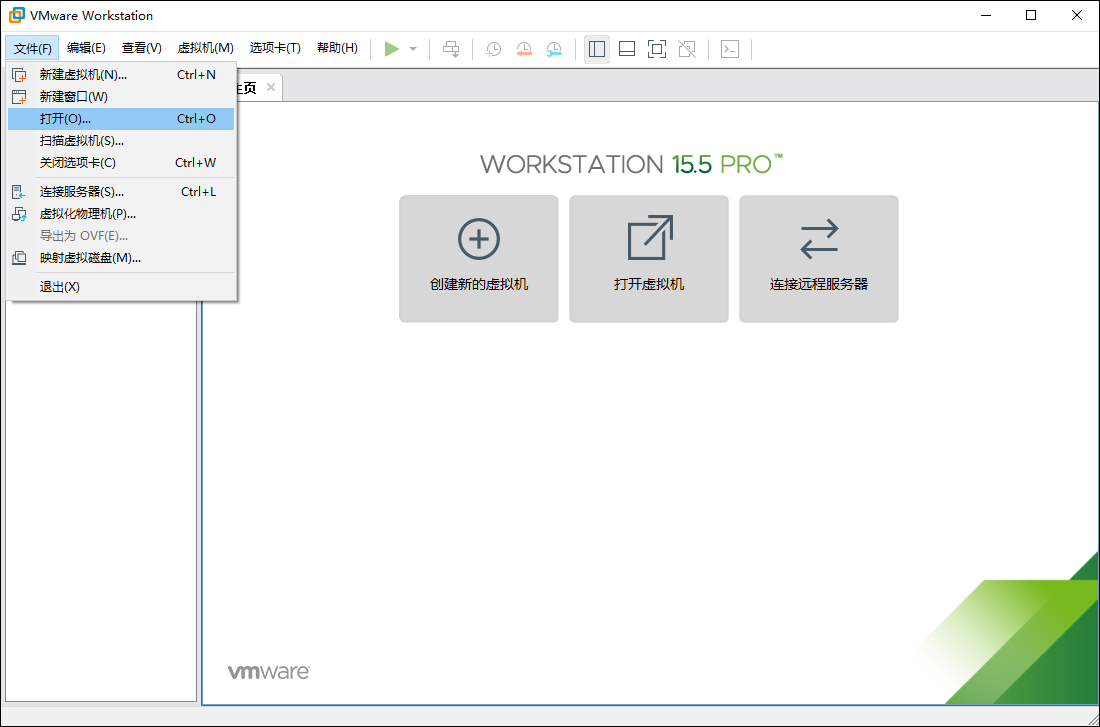
macOS打开方式
如图所示,运行软件左上角【文件】、【打开】或者【打开并运行】、找到下载并解压好的系统所在目录,选中【Windows 8.1.vmx】打开,然后根据自己的电脑配置修改虚拟机配置,启动即可!
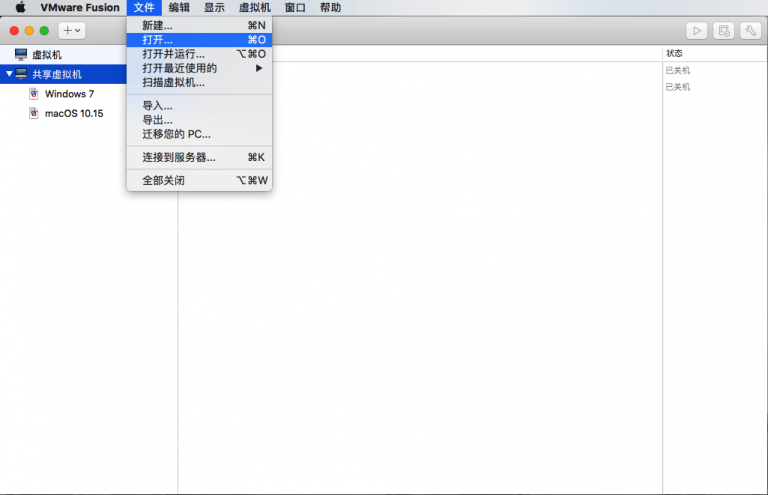
系统综述
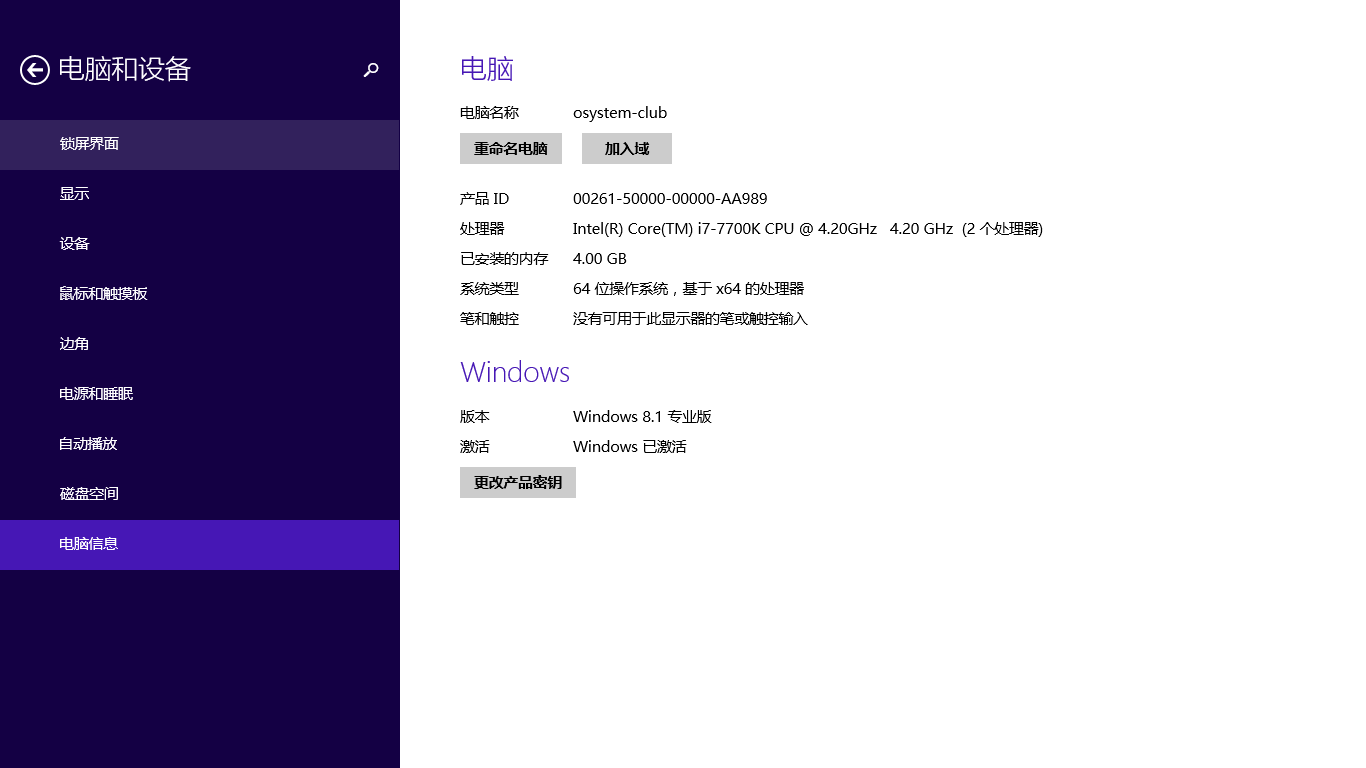
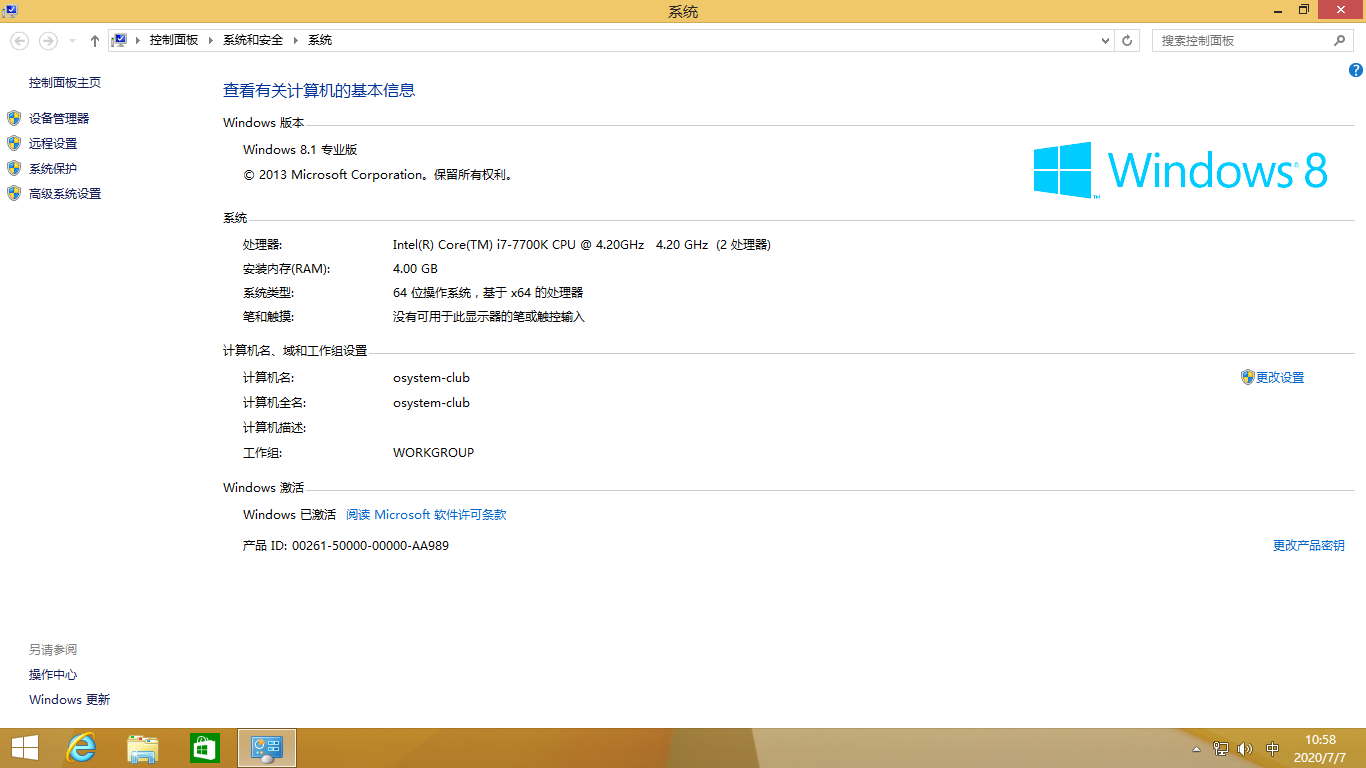
微软于北京时间2013年10月17日晚上7点发布Windows 8.1正式版。通过Windows应用商店进行更新推送及其订阅可免费下载。Windows 8.1中,微软发布了与Windows 8有区别的多个重要更新。在Windows 8.1更新正式发布后,搭载Windows 8.1的全新设备,在世界各地的零售渠道陆续上市。
2014年4月,微软在build 2014大会上发布Windows 8.1 Update 1,并宣布Windows 将对9英寸以下的设备免授权费。
下载 虚拟机VMware 压缩文件
下载文件并保存到电脑,请解压后使用。 这些文件会下载为压缩文件夹(.zip 文件)。



good
8.1
good
8.1
8.1的系统比较少用,过来试试
试一试看看,不知道要不要激活码
6